ما در این مطلب به مبحث بکآپ iCloud آیفون چگونه فعال شود می پردازیم. سایت officeunlock با شش سال سابقه اولین سایت های آنلاک در ایران می باشد، تمامی آنلاک های انجام شده توسط ما دائمی و به صورت رسمی میباشد. خدمات حذف اپل آیدی کارتی،ریکاوری اپل آیدی کارتی،ریکاوری پسورد اپل آیدی کارتی،بازیابی پسورد اپل آیدی کارتی،آنلاک آیفون، حذف آیکلود و …… در آفیس آنلاک انجام میشود جهت هرگونه مشاوره با ما در ارتباط باشید.
فهرست مطالب
- بکآپ iCloud آیفون چگونه فعال شود
- نقش بک آپ در حفاظت از اطلاعات کاربر
- تفاوت بک آپ iCloud با بک آپ آیتونز
- چه نوع داده هایی در iCloud ذخیره می شوند
- پیش نیازهای فعال سازی بک آپ iCloud
- اتصال به اینترنت وای فای پایدار
- داشتن Apple ID معتبر
- فضای خالی کافی در حساب iCloud
- بررسی میزان فضای خالی
- خرید فضای بیشتر از Apple
- آموزش گام به گام فعال سازی بک آپ iCloud در آیفون
- ورود به تنظیمات آیفون
- رفتن به بخش iCloud و انتخاب Backup
- فعال کردن گزینه iCloud Backup
- انجام بک آپ دستی
- مشاهده زمان آخرین بک آپ
- تفاوت بک آپ خودکار و دستی
- نحوه بازیابی اطلاعات از بک آپ iCloud
- ریستور آیفون پس از ریست یا خرید دستگاه جدید
- مراحل بازیابی در هنگام تنظیمات اولیه آیفون
- بررسی و انتخاب نسخه مناسب بک آپ
- نکات مهم و تنظیمات پیشرفته بک آپ iCloud
- انتخاب برنامه هایی که در بک آپ ذخیره می شوند
- مدیریت مصرف فضای iCloud
- حذف بک آپ های قدیمی
- غیر فعال کردن بک آپ برای اپلیکیشن های غیر ضروری
- سوالات متداول درباره بک آپ iCloud آیفون
- حذف اپل آیدی کارتی،ریکاوری اپل آیدی کارتی،ریکاوری پسورد اپل آیدی کارتی،بازیابی پسورد اپل آیدی کارتی،آنلاک آیفون،حذف آیکلود،اپل آیدی آیفون،اپل آیدی،اپل آیدی کارتی
- تماس با ما
بکآپ iCloud آیفون چگونه فعال شود
در دنیای دیجیتال امروز، اطلاعات شخصی هر فرد مانند عکس ها، پیام ها، فایل های کاری و حتی تنظیمات اپلیکیشن ها، یکی از ارزشمندترین دارایی ها محسوب می شوند. از دست دادن این داده ها می تواند برای هر کاربری یک فاجعه واقعی باشد. به همین دلیل دانستن اینکه بک آپ iCloud آیفون چگونه فعال شود، برای هر صاحب آیفونی ضروری است. سرویس iCloud که توسط شرکت اپل ارائه شده، یک فضای ابری امن است که به کاربران اجازه می دهد اطلاعات خود را به صورت خودکار و دائمی در سرورهای اپل ذخیره کنند تا در صورت بروز هر مشکلی بتوانند آن را به سادگی بازیابی نمایند.
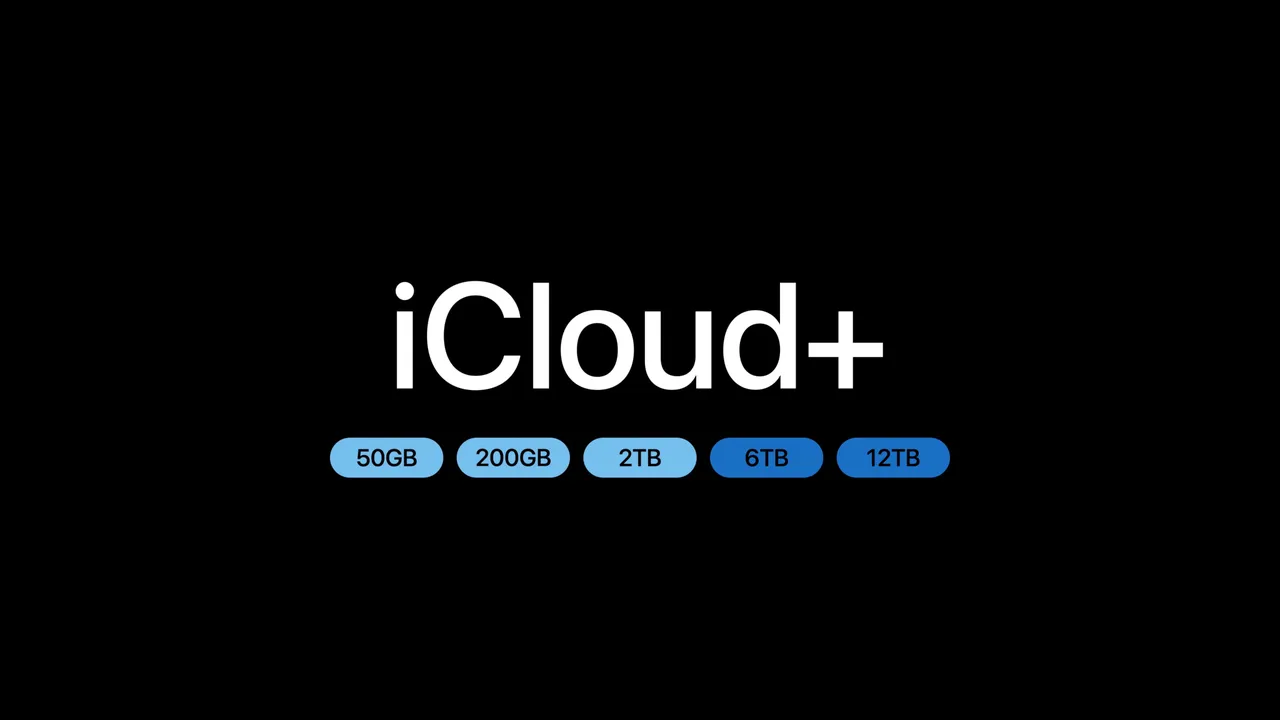
نقش بک آپ در حفاظت از اطلاعات کاربر
بک آپ iCloud مانند یک بیمه نامه دیجیتال برای اطلاعات شما عمل می کند. زمانی که این قابلیت فعال باشد، گوشی آیفون به صورت خودکار نسخه ای از اطلاعات مهم شما را در فضای ابری اپل ذخیره می کند. این اطلاعات شامل عکس ها، مخاطبین، پیام ها، یادداشت ها، تنظیمات دستگاه، داده های برنامه ها و حتی چیدمان صفحه اصلی می شود. در صورتی که گوشی شما گم شود، آسیب ببیند یا بخواهید آیفون جدیدی تهیه کنید، به راحتی با وارد کردن Apple ID خود می توانید همه اطلاعات را بازگردانید.
تفاوت بک آپ iCloud با بک آپ آیتونز
تفاوت اصلی iCloud و iTunes در نحوه ذخیره داده هاست. بک آپ iTunes داده ها را در حافظه کامپیوتر شما نگهداری می کند، در حالی که بک آپ iCloud اطلاعات را در سرورهای ابری اپل ذخیره می کند. مزیت iCloud این است که بدون نیاز به اتصال به کامپیوتر، همیشه و در هر زمان قابل دسترسی است. همچنین بک آپ iCloud به صورت خودکار انجام می شود، در حالی که iTunes نیاز به اجرای دستی دارد.
چه نوع داده هایی در iCloud ذخیره می شوند
سرویس iCloud تقریباً تمام اطلاعات حیاتی آیفون شما را ذخیره می کند. این شامل پیام ها، عکس ها، فیلم ها، مخاطبین، داده های اپلیکیشن ها، تنظیمات سیستم و حتی فایل های مربوط به برنامه های آفیس و نوت است. در واقع اپل به گونه ای طراحی کرده است که هیچ اطلاعات مهمی از دید iCloud دور نماند.
پیش نیازهای فعال سازی بک آپ iCloud
برای اینکه بدانید بک آپ iCloud آیفون چگونه فعال شود، باید ابتدا چند نکته مهم را رعایت کنید تا فرایند پشتیبان گیری بدون خطا انجام شود.
اتصال به اینترنت وای فای پایدار
بک آپ iCloud تنها در صورت اتصال به وای فای انجام می شود. به همین دلیل بهتر است پیش از شروع کار، مطمئن شوید که آیفون به یک شبکه اینترنت پایدار و پرسرعت متصل است.
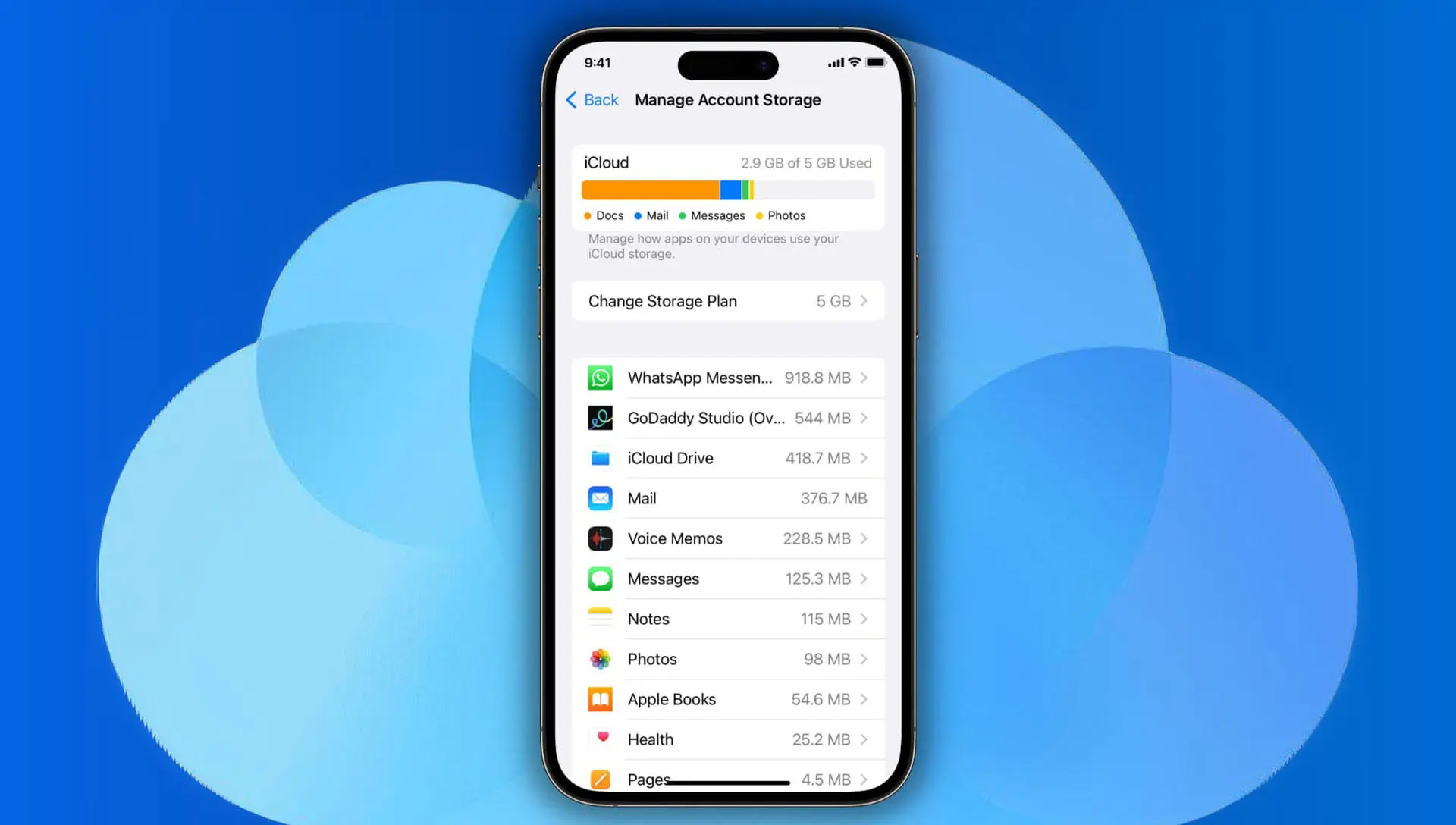
داشتن Apple ID معتبر
بدون Apple ID فعال نمی توانید از iCloud استفاده کنید. Apple ID مانند کلید ورود به اکوسیستم اپل است و به شما امکان می دهد از خدمات متنوع اپل مانند App Store، iMessage و iCloud استفاده کنید.
فضای خالی کافی در حساب iCloud
اپل به صورت پیش فرض 5 گیگابایت فضای رایگان در اختیار کاربران قرار می دهد. اگر حجم اطلاعات شما بیشتر از این مقدار باشد، باید فضای بیشتری خریداری کنید.
بررسی میزان فضای خالی
برای بررسی میزان فضای باقی مانده، وارد بخش Settings > Apple ID > iCloud شوید. در این قسمت می توانید به تفکیک ببینید هر برنامه چقدر فضا اشغال کرده است.
خرید فضای بیشتر از Apple
اگر فضای شما پر شده است، اپل پلن های مختلفی ارائه می دهد: 50 گیگابایت، 200 گیگابایت و 2 ترابایت. خرید فضای بیشتر بسیار آسان است و هزینه کمی دارد، اما خیال شما را از بابت پشتیبان گیری راحت می کند.
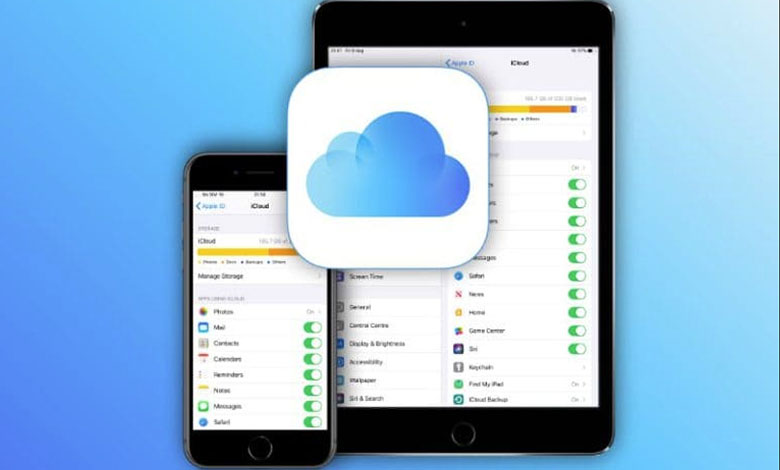
آموزش گام به گام فعال سازی بک آپ iCloud در آیفون
در این بخش به طور کامل یاد می گیرید بک آپ iCloud آیفون چگونه فعال شود تا بتوانید همیشه نسخه ای از اطلاعات خود را در فضای امن اپل ذخیره داشته باشید.
ورود به تنظیمات آیفون
ابتدا وارد تنظیمات (Settings) آیفون شوید. سپس در بالای صفحه روی نام خود ضربه بزنید تا وارد بخش Apple ID شوید.
رفتن به بخش iCloud و انتخاب Backup
در منوی باز شده، گزینه iCloud را انتخاب کنید و سپس به قسمت iCloud Backup بروید.
فعال کردن گزینه iCloud Backup
گزینه iCloud Backup را فعال کنید. با فعال شدن این گزینه، آیفون به صورت خودکار در زمان هایی که به وای فای و شارژ متصل است، نسخه پشتیبان تهیه می کند.
انجام بک آپ دستی
اگر می خواهید همین حالا نسخه پشتیبان بگیرید، روی گزینه Back Up Now ضربه بزنید. این گزینه به شما امکان می دهد هر زمان که بخواهید بک آپ بگیرید.
مشاهده زمان آخرین بک آپ
در پایین صفحه، زمان آخرین بک آپ موفق نمایش داده می شود. اگر از آخرین بک آپ شما مدت زیادی گذشته باشد، بهتر است بک آپ جدیدی تهیه کنید.
تفاوت بک آپ خودکار و دستی
بک آپ خودکار در پس زمینه و بدون دخالت شما انجام می شود، اما بک آپ دستی هر زمانی که بخواهید قابل اجراست.

نحوه بازیابی اطلاعات از بک آپ iCloud
یکی از سوالات پرتکرار کاربران این است که بعد از تهیه بک آپ، چگونه می توانند آن را بازیابی کنند. در این بخش توضیح می دهیم که بازیابی اطلاعات از بک آپ iCloud آیفون چگونه انجام می شود.
ریستور آیفون پس از ریست یا خرید دستگاه جدید
اگر آیفون خود را ریست کرده اید یا دستگاه جدیدی خریداری کرده اید، پس از روشن کردن گوشی، مراحل راه اندازی را تا رسیدن به صفحه Apps & Data ادامه دهید و گزینه Restore from iCloud Backup را انتخاب کنید.
مراحل بازیابی در هنگام تنظیمات اولیه آیفون
Apple ID خود را وارد کنید، سپس نسخه بک آپ مورد نظر را از لیست انتخاب کنید. بسته به حجم اطلاعات و سرعت اینترنت، ممکن است بازیابی چند دقیقه تا چند ساعت طول بکشد.
بررسی و انتخاب نسخه مناسب بک آپ
اگر چندین بک آپ دارید، توصیه می شود از جدیدترین بک آپ استفاده کنید تا آخرین اطلاعات شما بازیابی شود.

نکات مهم و تنظیمات پیشرفته بک آپ iCloud
انتخاب برنامه هایی که در بک آپ ذخیره می شوند
ممکن است برخی اپلیکیشن ها برای شما اهمیت زیادی نداشته باشند. می توانید در بخش Settings > iCloud > Manage Storage انتخاب کنید که کدام برنامه ها در بک آپ قرار بگیرند.
مدیریت مصرف فضای iCloud
حذف بک آپ های قدیمی
اگر چندین دستگاه اپل دارید، ممکن است بک آپ های قدیمی آن ها همچنان فضا اشغال کنند. می توانید نسخه های قدیمی را حذف کنید تا فضای بیشتری آزاد شود.
غیر فعال کردن بک آپ برای اپلیکیشن های غیر ضروری
برنامه هایی مثل بازی ها یا اپلیکیشن هایی که داده مهمی ندارند را از لیست بک آپ خارج کنید. این کار باعث می شود فضای شما بهینه مصرف شود.
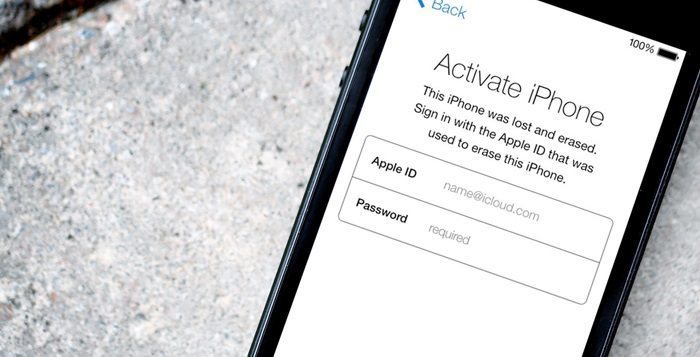
سوالات متداول درباره بک آپ iCloud آیفون
1. آیا بک آپ iCloud همه اطلاعات آیفون را ذخیره می کند؟
بله، تقریباً تمام اطلاعات از جمله پیام ها، عکس ها، تنظیمات و مخاطبین ذخیره می شوند.
2. اگر فضای iCloud پر شود چه باید کرد؟
می توانید بک آپ های قدیمی را حذف کنید یا پلن فضای بیشتری خریداری کنید.
3. آیا بک آپ iCloud به صورت خودکار انجام می شود؟
بله، زمانی که آیفون به وای فای و شارژ متصل باشد، بک آپ خودکار انجام می شود.
4. چگونه بفهمم آخرین بک آپ چه زمانی انجام شده؟
در مسیر Settings > iCloud > Backup تاریخ آخرین بک آپ قابل مشاهده است.
5. آیا می توان بک آپ iCloud را روی آیفون جدید بازیابی کرد؟
بله، کافی است در مراحل راه اندازی آیفون جدید گزینه Restore from iCloud Backup را انتخاب کنید.








